Tabla de Contenido
![]() Sobre el autor
Sobre el autor
![]() Artículos Relacionados
Artículos Relacionados
-
-
-
-
Microsoft Stream es un completo servicio para compartir vídeos. Facilita la gestión y el uso compartido de vídeos sin fisuras dentro de las organizaciones. Office 365 permite a los usuarios compartir y transmitir vídeos de forma segura. Los usuarios necesitan acceso sin conexión a estos vídeos para diversas aplicaciones. Puedes utilizar su herramienta de funciones para crear presentaciones y garantizar el acceso durante cortes de Internet. Descargar vídeos de Microsoft Stream como archivos MP4 ofrece una solución práctica para estas necesidades. Este artículo explora los diferentes métodos sobre cómo descargar vídeos de Microsoft Stream. Garantiza que los usuarios puedan gestionar eficazmente su contenido de vídeo y mejorar su productividad.
Descarga archivos de vídeo o audio directamente con Microsoft Subidos por ti mismo
Microsoft Stream permite a los usuarios subir y gestionar contenidos de vídeo dentro de su organización. Se integra perfectamente con otras herramientas de Microsoft. Es una aplicación ideal para empresas e instituciones educativas. Esta herramienta permite la colaboración en vídeo y el intercambio de conocimientos para mejorar la comunicación. Se sugiere a los usuarios que descarguen sus vídeos subidos y los transfieran a otras plataformas para evitar la pérdida de datos. Ofrece funciones para descargar los propios vídeos del usuario. Sin embargo, no puedes descargar vídeos subidos por otros utilizando este método.
📖Aquí tienes los pasos detallados para descargar tus vídeos de Microsoft Stream.
Paso 1. Abre tu navegador web y ve al sitio web de Microsoft Stream. Esta es la plataforma en la que puedes gestionar el contenido de tus vídeos subidos.
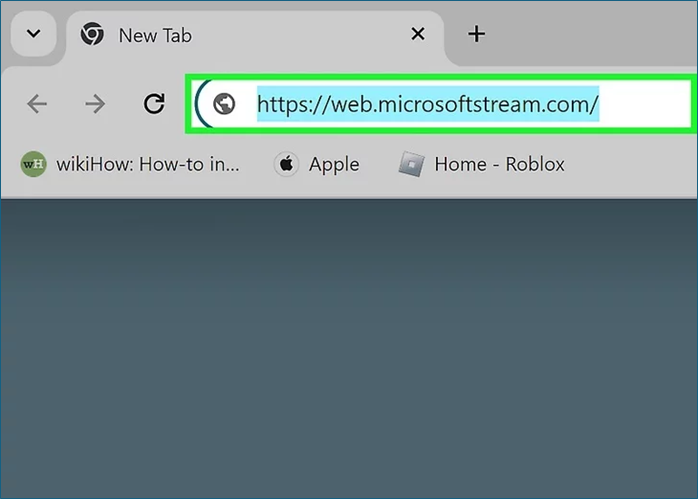
Paso 2. Utiliza el correo electrónico de tu empresa u organización para iniciar sesión. Introduce la dirección de correo electrónico y la contraseña proporcionadas para acceder a tu cuenta. Asegúrate de que utilizas las credenciales asociadas a tu cuenta de Microsoft Stream.
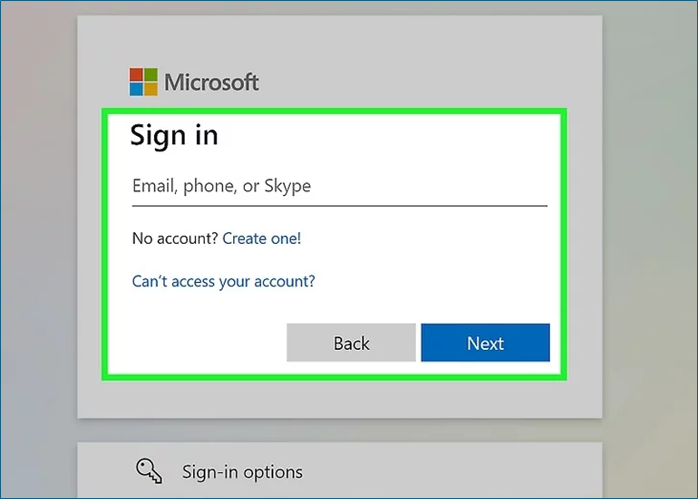
Paso 3. Busca el vídeo que quieras descargar. Verás un icono de menú con tres puntos (---). Haz clic en este icono para acceder a opciones adicionales.
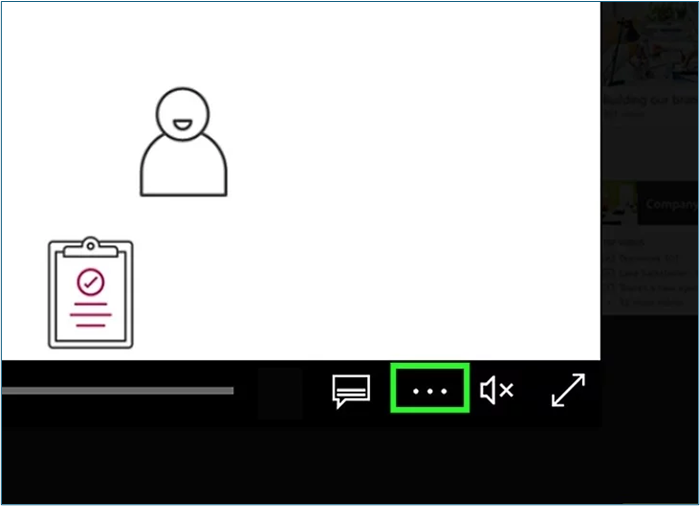
Paso 4. Selecciona la opción"Descargar vídeo original". Se iniciará el proceso de descarga. Te permitirá guardar el archivo de vídeo en tu dispositivo.
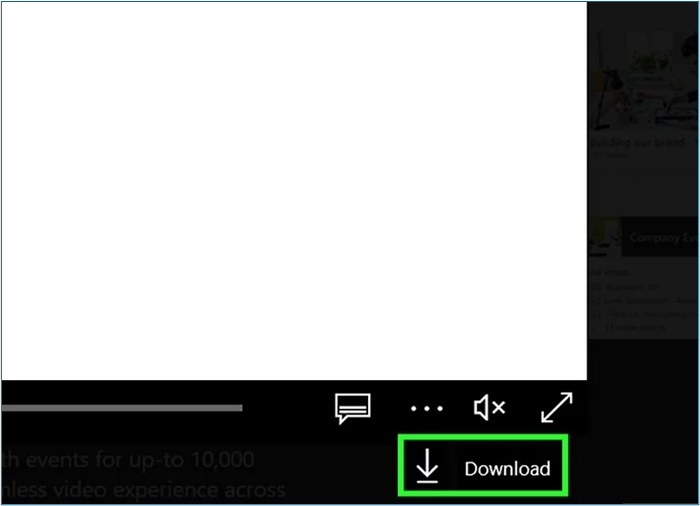
️Recuerda compartir este útil contenido en tus redes sociales para que lo conozcan más usuarios:
📜Aquí tienes un videotutorial sobre cómo descargar archivos de OneDrive a tu PC. Puede que te ayude en algo:
2 Métodos para descargar archivos de OneDrive al PC con sencillos clics
Este post te proporcionará pasos detallados para descargar archivos grandes de OneDrive. Para tu beneficio, también te daremos un consejo extra para descargar vídeos grandes.
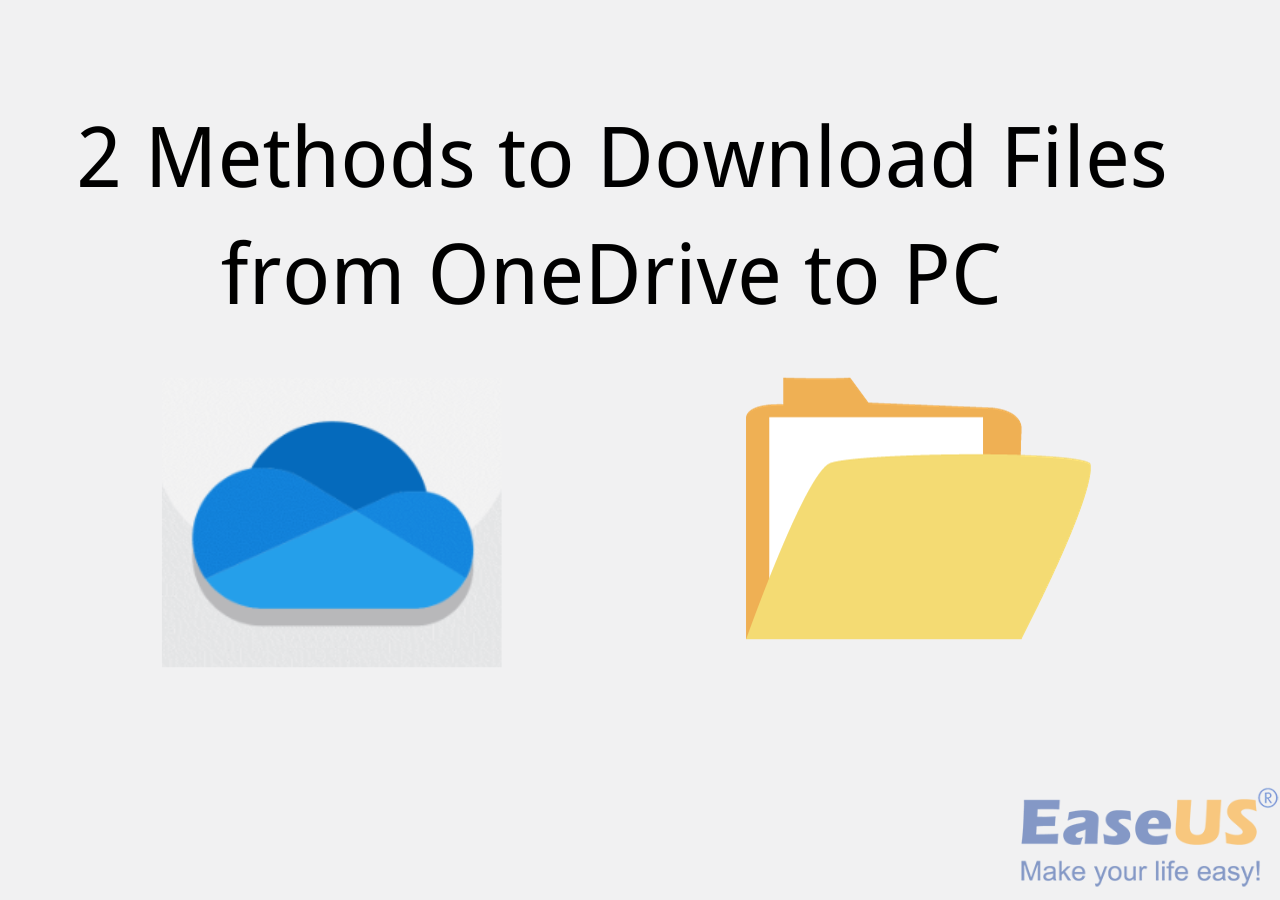
Descargar vídeos de Microsoft Stream subidos por otros con la extensión de Chrome
Microsoft Stream no ofrece opciones para descargar otros vídeos. Puedes utilizar varias extensiones de Chrome o herramientas de terceros para descargar vídeos en tu ordenador. Aquí te sugerimos dos extensiones:
Opción 1. Grabador de secuencias
Navegador compatible: Chrome
El Grabador de Secuencias es una herramienta muy eficaz para capturar vídeos HLS. Simplifica el proceso de captura y conversión de vídeos entregados en formato m3u8 directamente en archivos mp4. La herramienta mantiene la calidad original sin necesidad de recodificación ni servidores externos. Esta extensión es una valiosa herramienta para grabar vídeos de plataformas que no ofrecen opciones de descarga directa. Stream Recorder garantiza una integración perfecta en el navegador Chrome y también captura vídeos de Microsoft OneDrive. Proporciona una interfaz fácil de usar que permite acceder fácilmente a sus funciones de grabación y descarga. Los usuarios pueden guardar tanto vídeos en directo como archivados en formato m3u8. Puede capturar contenidos de vídeo que no se pueden descargar directamente de sitios web.
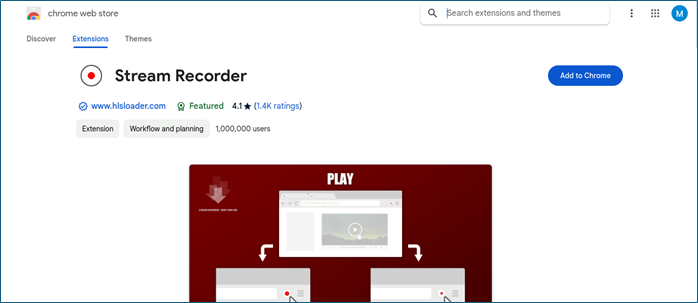
Opción 2. Descargador de emisiones en directo
Navegador compatible: Chrome
La Extensión de Chrome Descargador de Secuencias en Directo es una herramienta eficaz para descargar secuencias de vídeo M3U8 HLS directamente a tu disco local. Esta extensión detecta los formatos de streaming en la pestaña activa y permite a los usuarios descargar streams segmentados como un único archivo. Fusiona automáticamente todos los segmentos y los escribe directamente en el disco. Los usuarios también pueden descargar directamente los vídeos a unidades flash. La extensión admite varias calidades de vídeo y reanuda las descargas si se producen interrupciones en la red. Puede detectar múltiples formatos multimedia y te ayuda a almacenar secuencias multisegmentadas. Es muy beneficiosa para los usuarios que necesitan descargar archivos grandes de forma rápida y eficaz.
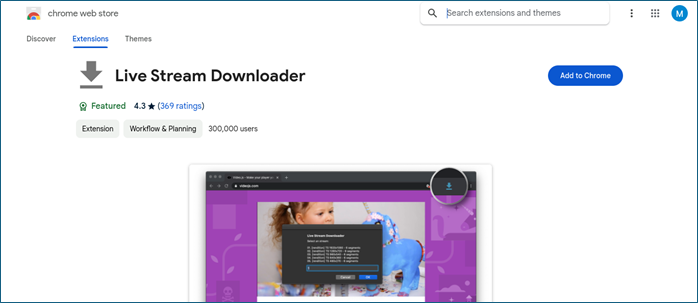
📖Pasos para descargar vídeos Extensión de Chrome:
Te recomendamos que utilices la extensión Grabadora de Stream para descargar vídeos de Stream subidos por otros. Sigue estos pasos para descargar vídeos de otros en Stream:
Paso 1. Ve a la Chrome Web Store y busca"Grabador de secuencias".
Paso 2. Selecciona"Añadir a Chrome" para instalar la extensión.
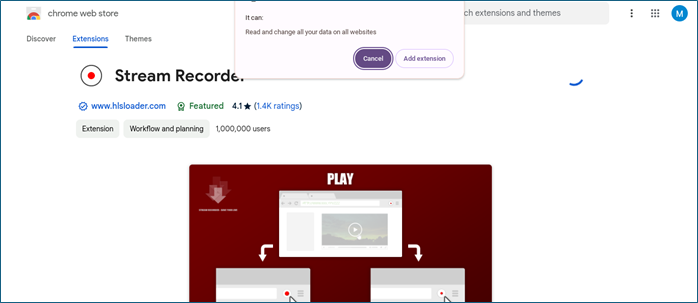
Paso 3. Selecciona un vídeo para descargar. Asegúrate de que el vídeo se está reproduciendo o está accesible en tu navegador.
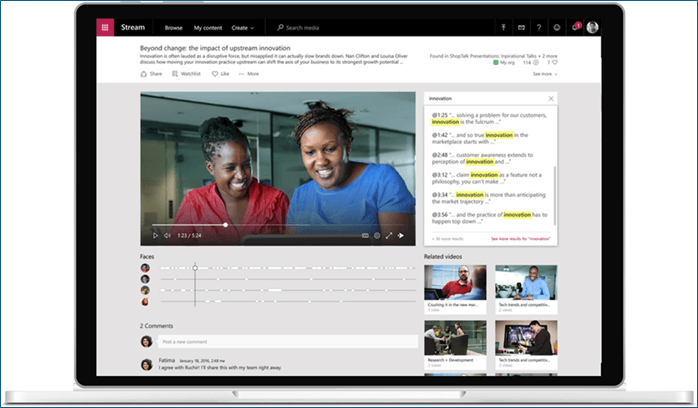
Paso 4. Haz clic en el icono del Grabador de Secuencias en tu barra de herramientas de Chrome. Se abrirá la interfaz de la extensión.
Paso 5. Pulsa el botón"Modo normal" para empezar a capturar el vídeo. La extensión comenzará a grabar el flujo de vídeo. Puedes descargar este archivo directamente a tu dispositivo.
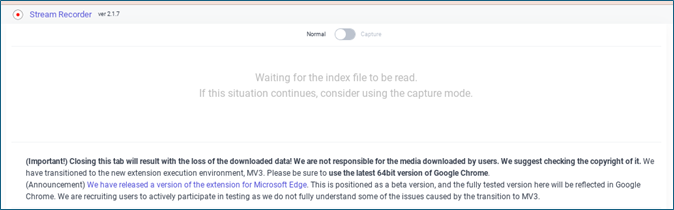
Bonus: Descarga vídeos en streaming con el Descargador Profesional de Vídeos en Streaming
EaseUS Video Downloader es una herramienta completa que facilita la descarga de vídeos en streaming. Es compatible con múltiples formatos para garantizar que puedan guardar sus vídeos HD y 4K Ultra HD favoritos. Puede descargar vídeos sin perder calidad. Este versátil descargador es eficiente para capturar vídeos online. Incluye un conversor de vídeo a MP3 integrado para extraer y convertir audio de vídeos a diferentes velocidades de bits. Es muy práctico para crear bibliotecas de música personales.
Descarga segura
Descarga segura
🥳Otras razones que te ayudarán a elegir EaseUS Video Downloader:
- Descarga de Vídeo Multiplataforma: EaseUS Video Downloader permite a los usuarios descargar vídeos de Stream y de múltiples plataformas de streaming. Esta versatilidad garantiza que los usuarios puedan guardar vídeos de casi cualquier sitio que visiten.
- Descargas de vídeo de alta calidad: Admite la descarga de vídeos en resoluciones de hasta 8K. Los usuarios pueden disfrutar de sus vídeos en la mejor calidad disponible sin pérdida de fidelidad.
- Descarga por Lotes: EaseUS Video Downloader ofrece la posibilidad de descargar varios vídeos simultáneamente. Esta función es especialmente útil para guardar listas de reproducción enteras o varios vídeos a la vez.
- Convertidor de vídeo a MP3 incorporado: El descargador incluye un convertidor incorporado para extraer audio de los vídeos. Esta función admite varias velocidades de bits para crear archivos de audio de alta calidad a partir de sus vídeos favoritos.
- Velocidades de descarga rápidas: Utiliza tecnología multihilo para descargar vídeos a velocidades significativamente más rápidas en comparación con otros descargadores. Puedes descargar incluso archivos de vídeo grandes de forma rápida y eficaz.
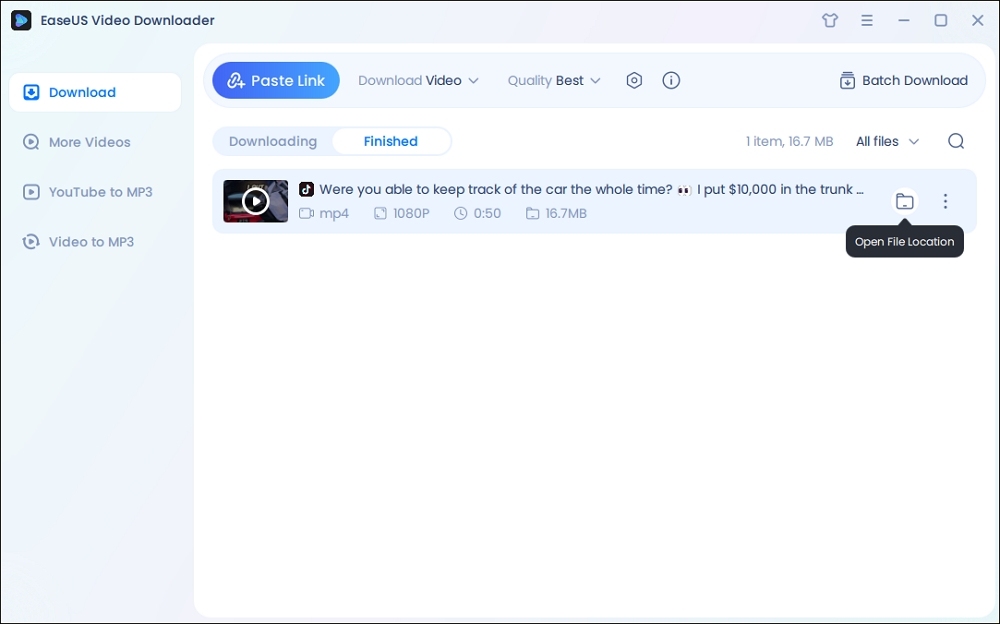
EaseUS Video Downloader ofrece funciones multi-threading para descargas más rápidas. Puedes descargar listas de reproducción enteras de YouTube por lotes para guardar varios vídeos simultáneamente. Proporciona una interfaz de usuario intuitiva para buscar y descargar vídeos. Su capacidad para manejar diversas calidades de vídeo y su rendimiento te ayudan a reanudar las descargas interrumpidas.
Conclusión
Microsoft Stream es una plataforma popular para compartir vídeos. Este artículo menciona las mejores formas de descargar vídeos de Microsoft Stream como archivos MP4 para acceder a ellos sin conexión. Los métodos y herramientas descritos te ayudarán a navegar eficazmente por el proceso. Garantiza que tengan la flexibilidad de utilizar sus vídeos más allá de las limitaciones online.
En este artículo se mencionan los conocimientos necesarios para agilizar tus prácticas de gestión de vídeo. Para quienes busquen una herramienta fiable y versátil más allá de Microsoft Stream, EaseUS Video Downloader es una opción excelente. Ofrece funciones robustas para descargar y convertir vídeos de varias plataformas sin esfuerzo.
¡Descarga ahora la aplicación EaseUS Video Downloader para disfrutar de sus múltiples funciones!
Descarga segura
Descarga segura
Preguntas frecuentes sobre la descarga de vídeo de Microsoft Stream
Microsoft Stream ofrece la mejor forma de compartir vídeos descargados. Aquí tienes algunas ideas que te ayudarán con tus dudas.
Q1. ¿Por qué no puedo descargar vídeos de Microsoft Stream?
Microsoft Stream no admite de forma nativa la descarga de vídeos ajenos debido a problemas de seguridad y privacidad. Puedes utilizar soluciones de terceros como EaseUS Video Downloader para descargar vídeos de Microsoft Stream. La sencilla interfaz de copiar y pegar te ayuda a descargar vídeos fácilmente.
Q2. ¿Los no propietarios pueden descargar vídeos de Microsoft Stream?
No, los no propietarios no pueden descargar vídeos de Microsoft Stream a menos que el propietario les conceda permiso explícitamente.
Q3. ¿Cómo doy acceso a la descarga de vídeo en streaming de Microsoft?
Sigue estos pasos para descargar vídeos en streaming de Microsoft:
- Paso 1. Abre Microsoft Stream y ve al vídeo que quieras compartir.
- Paso 2. Haz clic en el botón"Compartir" situado debajo del vídeo.
- Paso 3. Selecciona"Permisos" en las opciones de compartir.
- Paso 4. Añade las direcciones de correo electrónico de los usuarios a los que quieras conceder acceso.
- Paso 5. Asegúrate de que la opción de permitir descargas está activada para estos usuarios.
- Paso 6. Guarda los cambios.
Sobre el autor
Luis es un entusiasta de la tecnología, cuyo objetivo es hacer que la vida tecnológica de los lectores sea fácil y agradable. Le encanta explorar nuevas tecnologías y escribir consejos técnicos sobre editar videos, descargador de video y cambiar la voz.
Artículos Relacionados
-
Cómo utilizar YT-DLP | Guía para principiantes
![Luis]() Luis
2025/07/22
Luis
2025/07/22 -
Los mejores herramientas de convertir URL a MP4
![Luna]() Luna
2025/07/22
Luna
2025/07/22
Descargo de responsabilidad:
La descarga de vídeos en línea puede infringir las normas de la plataforma y la legislación sobre derechos de autor. Asegúrate de que tienes los derechos del vídeo, una licencia para descargarlo o la autorización del titular de los derechos.